PS影子效果怎么做?
发布时间:2020年12月29日 10:17
PS作为一款神奇且功能强大的图像处理软件,利用它可以做出多种图片效果,比如可以在原有物体的基础上P出它的影子,那这是怎么做到的呢?下面就一起来看看PS影子效果怎么做的吧。而且操作并不是很难哦,一起来学一学吧。
方法/步骤
第一步,咱们先打开你要做图的素材,这是最基础的就不详细说了,如图所示。
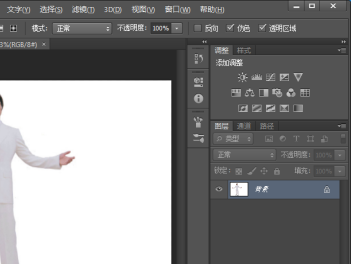
接下来的一步,我们选择左边的魔棒工具,点击,如图所示。
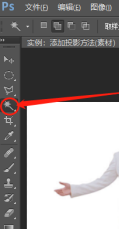
然后,我们将鼠标移动到背景图层的空白处点击,选好后,按电脑shift键+F7反选,人物就框选出来了。接下来,我们点击如图所示的图层,选择新建图层中的通过拷贝的图层,也可以按Ctrl+J键。人物图层就建好了。
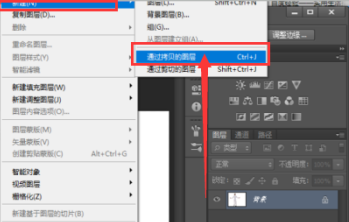
复制图层1,按Ctrl+T键切换至自由变换模式,鼠标放到最上面中间位置,往下拉到合适的比例,鼠标右键,选择斜切。
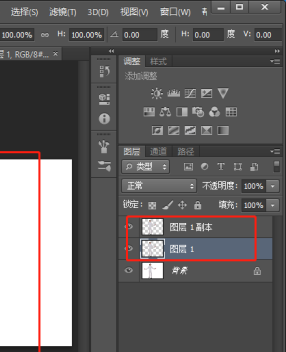
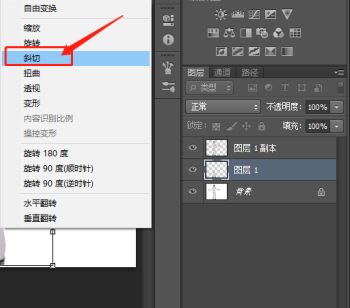
按住鼠标左键移动人物到合适的位置,然后按回车键。按下Ctrl键的同时,鼠标左键点击图层1的缩略图,如图所示。影子就选中了。
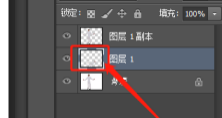
然后大家将图中的这个位置设置成黑白色,按Alt+delete键填充前景色,按Ctrl+D取消选区,如图所示。
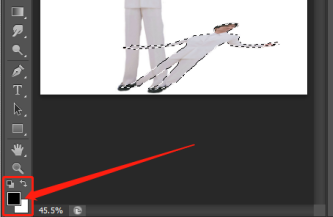
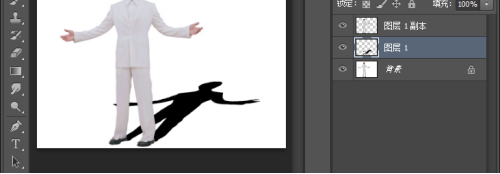
将不透明度设置成百分之五十左右,选择滤镜中的高斯模糊,半价为5像素,确定。
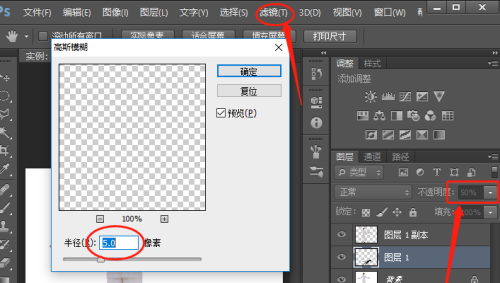
最后,鼠标右键,选择拼合图像,保存就完成了影子效果。
很多时候我们总是为一些“大神”的操作感到惊讶佩服,其实这只是人家比你多掌握了一个小技巧,多了解了PS中的一个小工具,与其赞叹别人超强的能力,不如从多学习多了解,之后你便会发现自己距离“大神”其实并不是很遥远。关于PS影子效果怎么做,大家都学会了吗?
本篇文章使用以下硬件型号:联想小新Air15;系统版本:win10;软件版本:ps(cc2017)。






